برای دانشآموزان و دانشجویان حاضر در کلاسهای آنلاین و غیرحضوری، اطلاع از نمرات و رتبۀ کلاسی ، بسیار مهم است. به همین دلیل، مدیران برگزاری کلاس مجازی و آموزش آنلاین ، اقدام به نصب و اجرای ماژول کارنامه کامل در سامانههای آموزشی کردهاند. افزونه کارنامه کامل ال ام اس، از جمله ماژولهای تکمیلی ال ام اس و یکی از پرطرفدارترین آنها در میان کاربران است. این ماژول هم مانند افزونه کارنامه توصیفی به تفکیک هر دانشآموز ایجاد میشود با این تفاوت که ، در هر درس کارنامه ترکیبی (هم توصیفی و هم عددی) با قابلیت رتبهبندی ایجاد میکند.

Table of Contents
افزونه کارنامه کامل چیست ؟!
ماژول های تکمیلی ال ام اس همانطور که از نامشان پیداست برای افزایش سطح کاربردپذیری سامانه lms طراحی شدند که کاربران براساس نیازشان میتوانند هر کدام از ماژول ها را تهیه و استفاده کنند . افزونه کارنامه کامل از ماژول های پرطرفدار ال ام اس است ، چرا که ارزیابی درسی دانش آموزان در طول کلاس ها ، چه کلاس های حضوری و چه کلاس های غیرحضوری ، از اهمیت بسیار زیادی برخوردار است .
افزونه کارنامه کامل نیز همانند ماژول کارنامه توصیفی به منظور ارزیابی درسی دانش آموزان استفاده میشود با این تفاوت که ، ماژول کارنامه توصیفی صرفا برای مقاطع ابتدایی قابل استفاده است و افزونه کارنامه کامل برای مقاطی متوسطه اول و دوم .
با استفاده از افزونه کارنامه کامل اساتید میتوانند ، نمره دهی را به صورت عددی و هم به صورت توصیفی برای دانش آموزان لحاظ کنند . این نوع ارزیابی صرفا مناسب برای دوره ی اول و دوم متوسطه است .
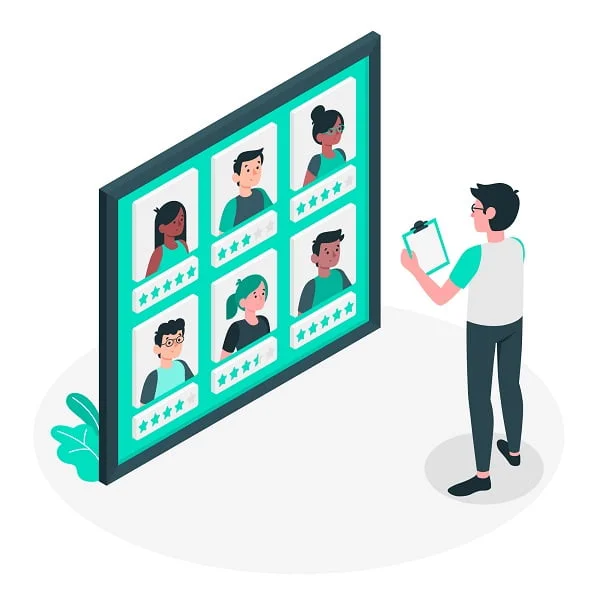
اصلی ترین قابلیت های افزونه کارنامه کامل LMS
- اضافه و کم کردن ستونهای دلخواه به کارنامه با توصیفات متغیر
- امکان گذاشتن وزن (هم به درس و هم به ستونهای ارزشیابی)
قابلیت نقش ها :
برای استفاده از افزونه کارنامه کامل هر کاربر با هر نقشی که دارد از قابلیت های متفاوتی بهره میبرد .
قابلیتهای مدیر
کاربری که نقش مدیر را در ال ام اس دارد ، امکان رتبهبندی وگزارشگیری کلی به صورت تک فایل اکسل به تفکیک هر دانش آموز در ماژول کارنامه کامل را دارد .
قابلیت های استاد
اگر نقش استاد در ال ام اس را دارید ، با استفاده از افزونه کارنامه کامل ، امکان ارزشیابی دانشآموزان و گزارشگیری از درسهای مورد تدریس و برای هر دانش آموز به صورت جداگانه دارید .
قابلیت های دانش آموز
شما به عنوان یک دانش آموز میتوانید گزارش کارنامه از تک درس و گزارش کارنامه از تمام دروس خود را که توسط استاد ثبت شده را مشاهده و دریافت کنید .
حال دانشآموزان میتوانند در قسمت کارنامه کل، کارنامه کلی خود را مشاهده کنند.
برای خرید افزونه های تکمیلی LMS تماس بگیرید
فیلد های مورد ارزیابی کارنامه کامل
در این قسمت فیلد هایی که میخواهید به آنها نمره دهی کنید را وارد کنید و هر کدام را با ویرگول از یکدیگر جدا میکنید.
اگر میخواهید چندین دسته بندی داشته باشید می توانید آنها را با کلیک بر دکمه “Enter” از یکدیگر جدا کنید .
نام دسته بندی ها
پس از وارد کردن فیلدهای مورد ارزیابی باید برای آنها نام وارد کنید . به این صورت که در کارنامه این نام ها بالای جدول قرار گرفته و فیلدهای مورد ارزیابی زیر آنها قرار میگیرند.
به طور مثال اگر میخواهید برای امتحانات نوبت اول ارزیابی انجام دهید ، به فیلدهای مستمر و پایانی نوبت اول مراجعه کنید. به همین ترتیب برای نوبت دوم به فیلد های مستمر و پایانی نوبت دوم نمره بدهید . در قسمت فیلد های مورد ارزیابی ، عبارت مستمر و پایانی را نوشته و آنها را با ویرگول از یکدیگر جدا میکنید سپس در قسمت دسته بندی ، نوبت اول و نوبت دوم را نوشته و آنها را با ویرگول از یکدیگر جدا می کنید.
- نکته : اگر می خواهید که کارنامه را به صورت توصیفی تعریف کنید می توانید در قسمت فیلد های مورد ارزیابی ، مثلا نوبت اول و نوبت دوم را نوشته و با ویرگول از یکدیگر جدا کنید سپس در قسمت دسته بندی نامی برای آنها انتخاب کنید و به طور خالی قرار دهید . در این صورت در کارنامه نوبت اول و نوبت دوم به عنوان فیلد های مورد ارزیابی بدون سردسته ای نمایش داده می شود .
- نکته : در نظر داشته باشید برای قسمت دسته بندی هم می توانید نام ها را با کلیک دکمه ی “Enter” از یکدیگر جدا کنید و اینکه سطر متناظر دسته بندی و فیلد های مورد ارزیابی با یکدیگر در نظر گرفته می شود .
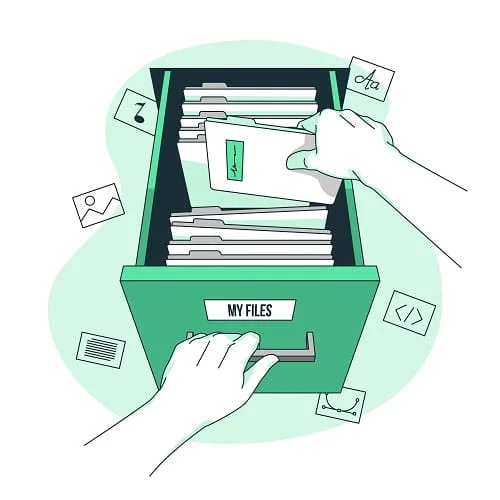
وزن فیلد های ارزشیابی
در این قسمت وزنی که برای فیلد های ارزشیابی در نظر گرفته اید را وارد می کنید و می توانید آنها را با ویرگول از یکدیگر جدا کنید.
- نکته : همانند دو قسمت قبلی می توانید وزن هر دسته را جداگانه در یک سطر نوشته و با “Enter” از سطر بعد جدا کنید.
فیلد های توصیفی
اگر در نظر دارید که کارنامه را به صورت توصیفی ایجاد کنید باید سطح بندی های ارزشیابی را هم وارد کنید تا بتوانیم با آنها دانش آموزان را بسنجیم در این قسمت این سطح بندی ها را وارد و در نظر داشته باشید که به ترتیب از پایین ترین سطح شروع کرده و به بالا ترین سطح برسید.
- نکته : این قسمت مانند سه قسمت قبلی نیست که بتوانید چند دسته سطح ارزشیابی وارد کنید . تمام سطوح ارزشیابی مورد نظر را در یک سطر وارد کرده و آنها را با ویرگول از یکدیگر جدا کنید
متن
در این قسمت متنی را وارد کنید که میخواهید در قسمت توضیحات کارنامه نمایش داده شود.
نام انتخابی برای وزن دروس
در اینن قسمت نامی را وارد کنید که میخواهید برای واحد دروس در کارنامه نمایش داده شود.
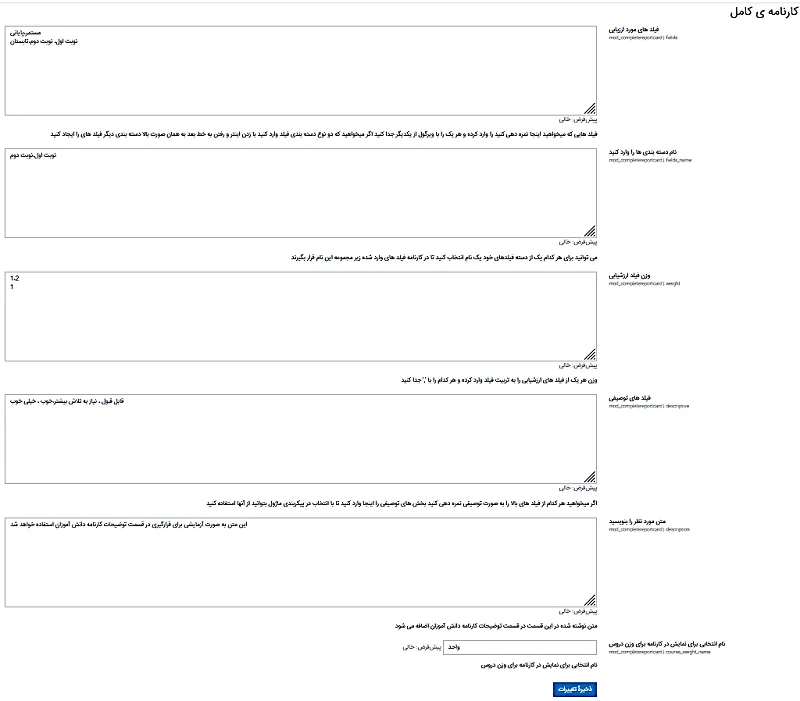
ساخت ماژول کارنامه کامل
برا ساخت افزونه کارنامه کامل همانند تمامی ماژول ها ، وارد درس مورد نظر شده و از قسمت اضافه کردن فعالیت ، کارنامه کامل را انتخاب می کنید . پس از باز شدن فرم ساخت به این صورت عمل میکنیم که :
- نام ماژول را انتخاب می کنیم
- واحد درسی متناسب با درسی که داخلش هستیم انتخاب می کنیم
- از میان گزینه های داده شده که ترکیبی ، توصیفی و نمره ای هستند ، یکی را انتخاب میکنیم . کارنامه نمره ای و توصیفی نیاز به توصیف ندارد اما کارنامه ترکیبی به این صورت است که با انتخاب خودتان برخی از فیلد ها را به صورت توصیفی و برخی را به صورت نمره ای نمره دهی می کنید .
- سپس از میان فیلد ها یکی را انتخاب میکنیم . این فیلد ها ، فیلدهایی هستند که نمره دهی خواهند شد . پس از انتخاب دکمه ذخیره تغییرات اگر کارنامه انتخابی ترکیبی باشد با یک فرم مواجه خواهید شد که در این فرم فیلد هایی را که میخواهید به صورت توصیفی نمره دهی کنید را انتخاب می کنید . بدیهی است که فیلد های انتخاب نشده به صورت نمره ای نمره می پذیرند سپس اگر کارنامه از نوع توصیفی باشد در جدول زیر دو گزینه و در غیر این صورت یک گزینه می بینید.
- گزینه مربوط به کارنامه ترکیبی: این گزینه برای ویرایش کردن فیلد های توصیفی انتخاب شده است. با کلیک بر این گزینه لیستی از فیلد ها را میبنید و می توانید آنها را ویرایش کنید.
در ابتدا ورود به قسمت کارنامه کلی ، برای اولین بار با صفحه زیر روبرو می شویم .
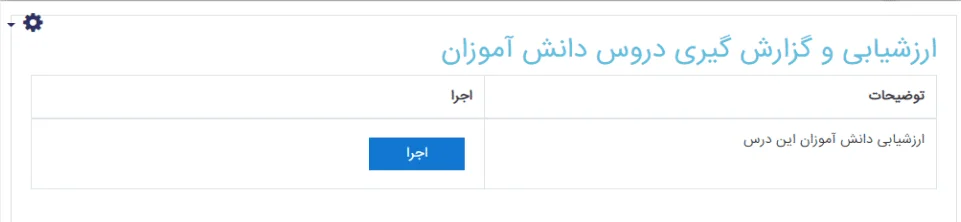
برای ارزشیابی دانش آموزان این درس بر اجرا کلیک می کنیم . در صفحه باز شده برای هر دانش آموز می توانیم بر اساس معیارهایی که در تنظیمات پلاگنین وارد کرده ایم می توانیم ارزشیابی را برای دانش آموزان این درس انجام دهیم .
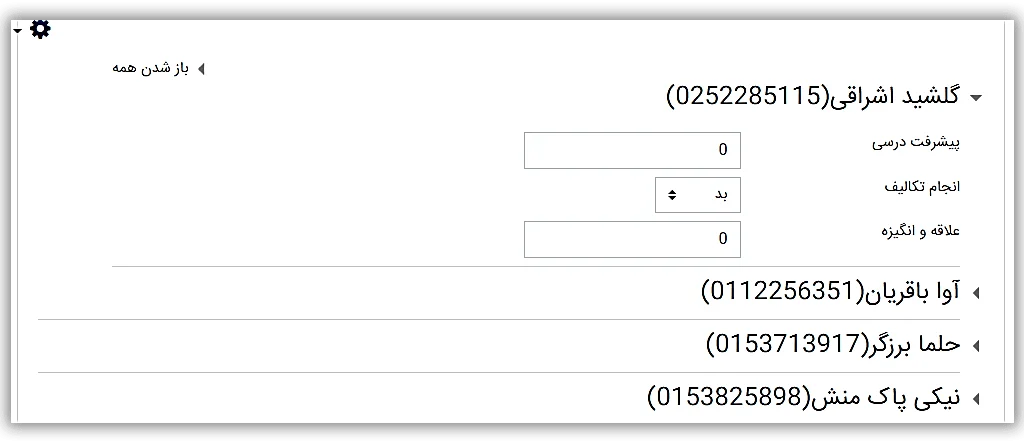
حال دانش آموزان می توانند در قسمت کارنامه کل ، کارنامه کامل خود را مشاهده کنند .
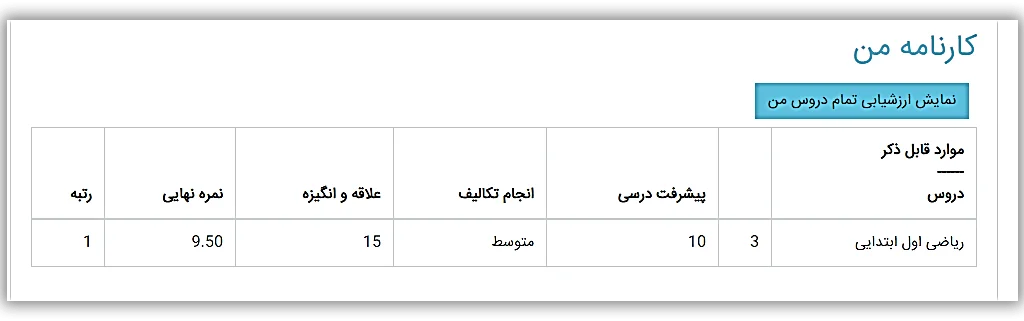
دانشآموز با رفتن به نمایش ارزشیابی تمام دروس من ، میتوانند کارنامه کلی خود در تمام دروس را مشاهده کنند.
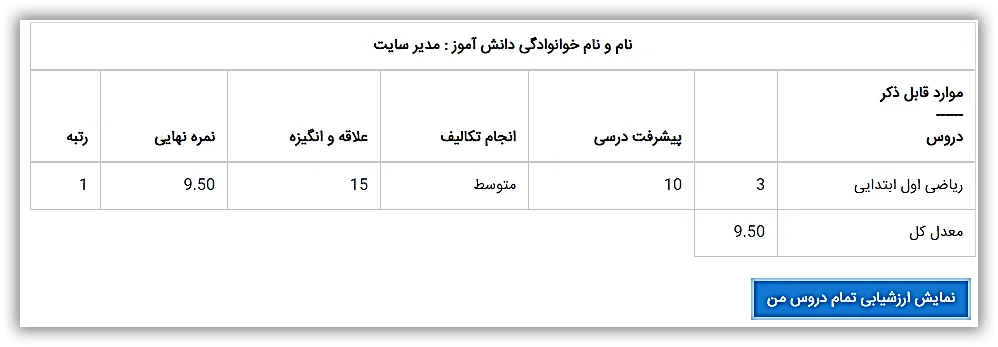
کارنامه کامل برای مدیران و اساتید
برای مدیر و استاد نیز قابلیتهای زیر فراهم شده است.
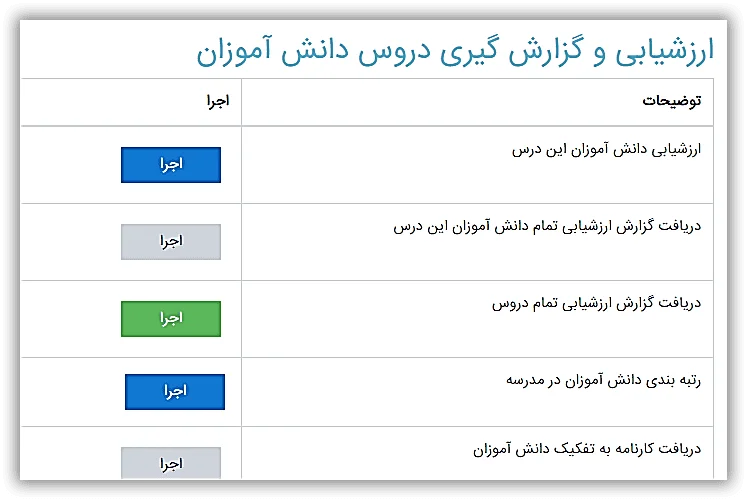
- ارزشیابی دانشآموزان این درس: در این قسمت میتوان نمرات و ارزشیابی دانشآموزان را تغییر داد.
- دریافت گزارش ارزشیابی تمام دانشآموزان این درس : خروجی اکسل از رتبه و ارزشیابی تمام دانشآموزان این درس
- رتبهبندی دانشآموزان در مدرسه: دریافت گزارش اکسل از رتبهبندی دانش آموزان در مدرسه
- دریافت کارنامه به تفکیک دانشآموزان : دریافت فایل اکسل تمام دانشآموزان به تفکیک
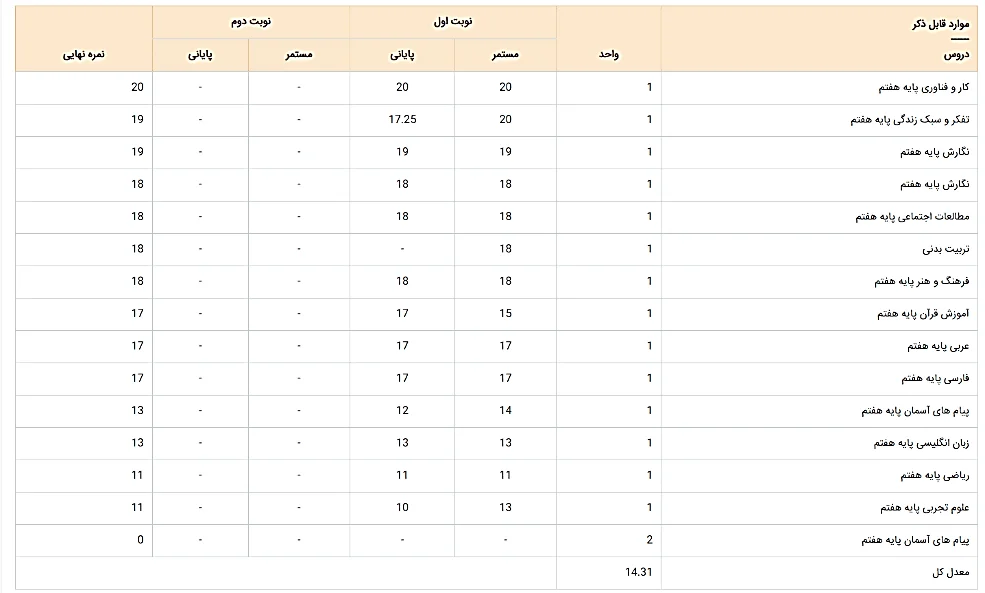


افکارتان را باما در میان بگذارید